Hướng dẫn cách xem mặt trăng trên iOS 17 siêu thú vị không cần dùng phần mềm thứ 3
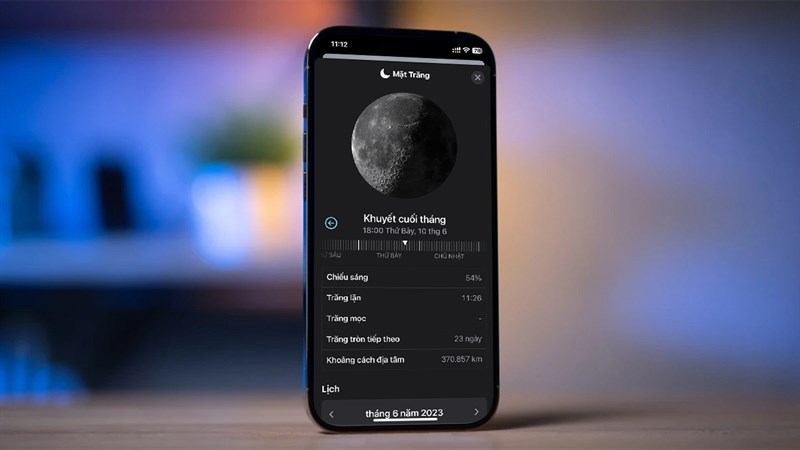
iOS 17 mang đến cho chúng ta khá nhiều tính năng thú vị và cũng không kém phần hữu dụng. Với bài viết hôm nay mình sẽ chỉ cho các bạn một cách xem mặt trăng trên iOS 17 để bạn có thể theo dõi được trăng hôm nay ra sao trên iPhone của mình mà không cần phải tải bất kỳ một ứng dụng nào khác nữa.
Hướng dẫn cách xem mặt trăng trên iOS 17
Bước 1: Để có thể xem được mặt trăng tối nay ra sao thì bạn có thể truy cập ngay vào ứng dụng thời tiết trên điện thoại của mình. Tiếp theo, hãy kéo và tìm đến widget Khuyết cuối tháng, hãy ấn vào nó nha. Và bạn sẽ thấy được mặt trăng của ngày hôm nay ra sao, bị khuyết bao nhiêu, cũng như độ sáng ra sao,...

Bước 2: Bạn cũng có thể xem thêm trăng của những ngày hôm khác bằng cách kéo mục Lịch ở phía dưới màn hình lên. Bạn sẽ thấy được độ khuyết trăng của tất cả các ngày trong tháng, bạn cũng có thể chọn tháng khác để xem đó. Chi tiết hơn thì bạn có thể ấn vào ngày mà mình cần xem để xem.
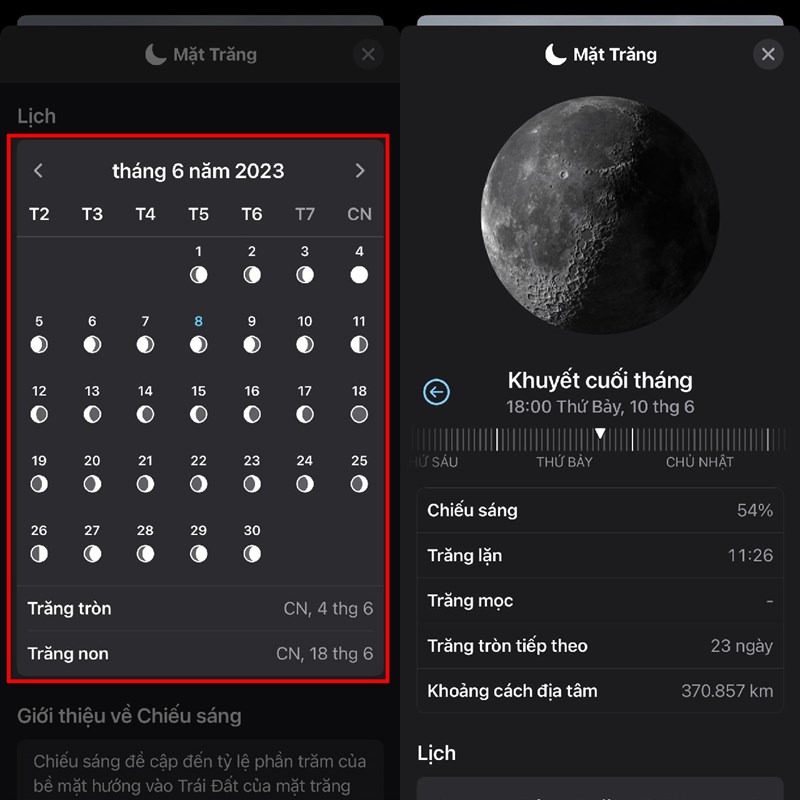
Chúc các bạn thực hiện thành công và xem được những thông tin mà mình cần. Nếu như trong quá trình thực hiện có những khó khăn hay thắc mắc gì thì hãy nói cho mình biết ngay bên dưới phần bình luận. Đừng quên chia sẻ bài viết đến với mọi người bạn nhé.
Nếu bạn đang có quan tâm đến các thông tin về phiên bản iOS 17 để sắp tới cập nhật lên máy của mình nhưng chưa biết quá nhiều thông tin thì hãy ấn ngay vào nút màu cam bên dưới để có thể tìm được những thông tin mà mình cần dễ dàng hơn nha.
Xem thêm:
- Cách sửa lỗi không cập nhật được iOS 17 trên iPhone siêu hiệu quả
- Cách dùng Live Voicemail iOS 17 để xem thư thoại dưới dạng văn bản

















































































ĐĂNG NHẬP
Hãy đăng nhập để comment, theo dõi các hồ sơ cá nhân và sử dụng dịch vụ nâng cao khác trên trang Tin Công Nghệ của
Thế Giới Di Động
Tất cả thông tin người dùng được bảo mật theo quy định của pháp luật Việt Nam. Khi bạn đăng nhập, bạn đồng ý với Các điều khoản sử dụng và Thoả thuận về cung cấp và sử dụng Mạng Xã Hội.